WordPress 테마에 Javascript를 추가하는 방법
게시 됨: 2022-10-04WordPress 개발자라면 WordPress 테마에 JavaScript를 추가하는 과정에 익숙할 것입니다. 대부분의 경우 테마 또는 플러그인의 기능을 향상시키기 위해 WordPress 사이트에 JavaScript를 추가하고 싶을 것입니다. 이 기사에서는 WordPress 테마 및 플러그인에 JavaScript를 추가하는 방법을 보여줍니다. 먼저 WordPress에서 스크립트를 대기열에 넣는 방법을 이해해야 합니다. 대기열에 넣는 것은 WordPress 로드 순서에 파일(예: JavaScript 파일)을 추가하는 프로세스입니다. 이것은 WordPress 사이트에서 파일이 로드되는 순서를 제어할 수 있기 때문에 중요합니다. 기본적으로 WordPress는 테마의 기본 스타일시트(style.css)를 먼저 로드한 다음 테마 또는 플러그인이 로드하는 다른 스타일시트 및 JavaScript 파일을 로드합니다. 스크립트를 대기열에 넣는 과정에 익숙하지 않더라도 걱정하지 마십시오. 사실 아주 간단합니다. functions.php 파일에 몇 줄의 코드를 추가하기만 하면 됩니다. 다음은 JavaScript 파일을 큐에 넣는 방법의 예입니다. function my_theme_scripts() { wp_enqueue_script( 'my-theme-script', get_template_directory_uri() . ' /js/my-theme-script.js', array( 'jquery' ) , '1.0', 참 ); } add_action( 'wp_enqueue_scripts', 'my_theme_scripts' ); 위의 예에서는 wp_enqueue_script() 함수를 사용하여 my-theme-script.js 파일을 로드했습니다. 이 함수에는 우리가 이해해야 하는 몇 가지 매개변수가 있습니다. 첫 번째 매개변수는 스크립트의 이름입니다. 원하는 모든 것이 가능하지만 테마 또는 플러그인에 고유한 이름을 사용하는 것이 좋습니다. 두 번째 매개변수는 스크립트의 URL입니다. 이 경우 get_template_directory_uri() 함수를 사용하여 테마 디렉토리의 URL을 가져옵니다. 세 번째 매개변수는 종속성 배열입니다. 이 경우 my-theme-script.js 파일이 jQuery 라이브러리에 의존한다고 WordPress에 알려줍니다. 즉, WordPress는 my-theme-script.js 파일을 로드하기 전에 jQuery 라이브러리를 로드합니다. 네 번째 매개변수는 스크립트의 버전 번호입니다. 이것은 사용자가 어떤 버전을 제어할 수 있도록 해주기 때문에 중요합니다.
WordPress 테마에 Javascript를 설치하는 효율적인 방법이 있습니다. 개발자는 종종 header.html 및 footer.html 파일에서 직접 Javascript 파일을 참조합니다. 이것은 최선의 선택이 아니므로 강력히 반대합니다. WP_enqueue_scripts 작업을 사용하는 경우 테마는 자바스크립트를 로드해도 영향을 받지 않습니다. 특정 템플릿 파일에 대한 스크립트만 로드해야 하는 경우 함수를 템플릿 파일에 직접 배치할 수 있습니다. 스크립트가 여러 개인 경우 모두 함께 유지하고 조건문을 사용하여 필요에 따라 로드하십시오. 테마를 만들고 싶다면 호스팅 및 등록된 다양한 스크립트를 사용할 수 있습니다.
get_stylesheet_template 디렉토리 대신 get_stylesheet_ directory_uri 메소드를 사용하여 상위 테마가 아닌 하위 테마를 가리키는 것이 좋습니다. WP_add_inline_script는 인라인 스크립트를 쉽게 제거할 수 있을 뿐만 아니라 하위 테마 및 플러그인과 함께 제공됩니다. WordPress는 사용자 정의 Javascript를 구문 분석하여 보다 안전하게 사용할 수 있습니다. 모든 사용자 정의 Javascript가 깔끔하게 정리되어 있습니다.
JavaScript 코드 는 JavaScript 코드를 감싸는 전용 HTML 태그 *script*를 사용하여 HTML 문서에 추가할 수 있습니다. JavaScript의 상태에 따라 HTML의 "스크립트" 또는 "본문" 섹션에 배치할 수 있습니다.
외부 JavaScript 파일을 추가하려면 attributerc와 함께 스크립트 태그 를 포함해야 합니다. 이미지를 사용할 때 이미지의 src 속성이 이미 사용되었습니다. JavaScript 파일에 URL을 할당하려면 src 속성 값을 사용하십시오. HTML 문서에서 이 스크립트 태그는 *head* 태그 사이에 삽입되어야 합니다.
플러그인을 처음 설치하고 활성화하면 설정으로 이동하여 JavaScript 편집기에 액세스할 수 있습니다. 그런 다음 저장 버튼을 클릭하여 프로세스를 마칩니다.
WordPress에서 Javascript를 사용할 수 있습니까?

WordPress를 사용하면 JavaScript를 통해 페이지와 게시물은 물론 전체 웹사이트에 동적 요소를 추가할 수 있습니다. JavaScript, JavaScript가 무엇인지, WordPress 디지털 경험을 더욱 향상시키기 위해 JavaScript를 사용하는 방법에 대해 알아야 할 모든 것을 배우게 됩니다.
템플릿 파일에서 사용하면 대부분의 JavaScript가 작동합니다. 이 사용은 갑자기 몇 번 발생합니다. 자주 호출하는 스크립트 모음이 있을 수 있습니다. 정기적으로 반복되는 스크립트의 경우 단일 파일로 그룹화하는 것이 좋습니다. 글에 JavaScript가 포함되어 있는 문제가 있는 경우 Text Control 플러그인을 사용할 수 있습니다. 전역 또는 게시물별로 "끄기" 설정을 선택하여 WordPress의 자동 서식을 비활성화할 수 있습니다. 항상 작동하는 JavaScript는 없으며 때때로 PHP 명령과 충돌할 수 있지만 이는 극히 드뭅니다.
또한 자바스크립트에서 HTML 및 CSS 속성을 설정하여 새 노드와 요소를 생성하는 데 사용할 수도 있습니다. Document.getElementByid()를 사용하여 요소의 요소 ID를 가져올 수 있습니다. 그런 다음 이 ID를 사용하여 이름이나 콘텐츠와 같은 요소의 속성에 액세스할 수 있습니다.
WordPress 사이트의 코드베이스를 편집하는 방법
내장 편집기 또는 여러 WordPress 친화적인 타사 편집기 중 하나를 사용하여 WordPress 사이트의 코드베이스를 변경할 수 있습니다.
JavaScript는 WordPress에서 어디로 이동합니까?
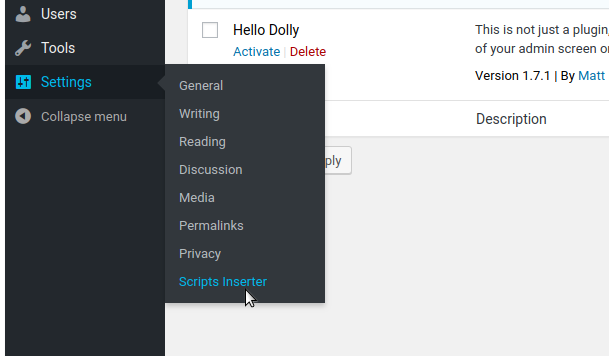
일반적으로 JavaScript는 WordPress 사이트의 헤드 섹션으로 이동합니다. 나머지 콘텐츠를 더 빨리 로드하는 데 도움이 되기 때문입니다. 그러나 사이트의 본문 섹션에 JavaScript를 배치하려는 경우가 있습니다. 예를 들어 페이지의 다른 콘텐츠보다 먼저 로드해야 하는 JavaScript 라이브러리 를 사용하는 경우 본문 섹션에 배치할 수 있습니다.
가장 인기 있는 프로그래밍 언어 중 하나는 JavaScript입니다. 이 기능을 사용하여 WordPress 페이지 및 게시물에 동적 요소를 추가할 수 있습니다. 여기에는 대화형 계산기 또는 실시간 데이터 피드가 포함될 수 있습니다. JavaScript가 실행될 때 사용자의 브라우저에서 데이터를 수집할 수도 있습니다. 코드는 HTML에 포함되며 브라우저는 코드로 무엇을 할지 결정합니다. SOGO 머리글 바닥글을 사용하면 타사 API 기능을 활용할 수 있습니다. 개발자 도구로 Simple Custom CSS와 JS를 잘 활용할 수 있지만, Pro 버전으로 업그레이드하면 더 효과적입니다.
Scripts to Footer를 사용하면 사이트의 모든 코드와 스니펫을 관리할 수 있습니다. WP_enqueue_scripts가 제대로 설치된 플러그인 및 테마만 이 플러그인을 사용할 수 있습니다. 사용자 정의 CSS 및 JavaScript는 개별 포스트, 페이지 또는 기타 유형의 사용자 정의 포스트를 포함하여 Scripts n Styles에 등록된 모든 사용자 정의 포스트 유형에 직접 추가할 수 있습니다. 첫 번째 단계는 웹사이트의 플러그인 탭에서 플러그인을 찾는 것입니다. 두 번째 단계는 머리글, 바닥글 또는 둘 다에서 실행할 스크립트를 지정하는 것입니다. 그게 내가 말할 수 있는 전부야. 변경 사항이 완료되면 저장해야 합니다. 플러그인을 설치하면 JavaScript 코드가 로드될 위치 목록이 제공됩니다.
WordPress 웹사이트에 자바스크립트를 추가하는 3가지 방법
두 번째 방법은 JS 파일을 WordPress 서버에 직접 업로드하고 WordPress_enqueue_script() 함수를 사용하여 사이트에 링크하는 것입니다. 또한 wp_enqueue_style() 함수를 사용하여 스크립트에 스타일을 추가할 수 있습니다. 세 번째 방법은 플러그인을 사용하여 사이트에 플러그인을 설치 및 활성화하여 WordPress에 JS 라이브러리 를 추가하고 세 필드(html) 중 하나에 JavaScript를 복사하여 붙여넣고 결과 파일을 저장하는 것입니다. 이 플러그인을 사용하여 사이트의 머리글, 본문 또는 바닥글에 HTML 요소를 추가하십시오. js 파일을 WordPress에 어떻게 업로드합니까? 다음 세 가지 방법을 사용하여 JavaScript 파일을 WordPress 사이트에 업로드할 수 있습니다. 플러그인을 사용하여 WordPress에 JS 라이브러리를 추가할 수 있습니다. 가장 간단하고 편리한 방법입니다.
WordPress에 HTML CSS와 Javascript를 어떻게 추가합니까?
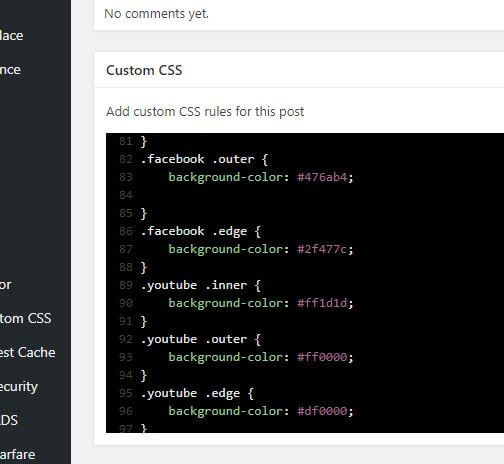
외모 -> 사용자 정의로 이동하여 외모 프로필을 변경할 수 있습니다. 커스터마이저에서 '추가 CSS' 옵션을 사용할 수 있습니다. 그것을 클릭한 다음 필요한 모든 CSS를 저장하십시오. 사용자 정의 CSS는 테마에 추가하는 가장 간단한 방법입니다.
단 한 줄의 코드도 사용하지 않고도 훌륭한 웹사이트를 만들 수 있습니다. 대부분의 경우 플러그인을 사용하여 WordPress에 코드를 추가하는 것을 피할 수 있지만 코드를 작성하는 것에는 나름대로의 장점이 있습니다. 플러그인 설치와 비교할 때 코딩 비용이 훨씬 저렴합니다. 또한 이러한 방식으로 웹사이트의 성능과 속도를 유지할 수 있습니다. 이러한 기능을 사용하려면 먼저 고유한 FTP 서버를 설정한 다음 테마의 사용자 지정 프로그램을 사용해야 합니다. 파일 관리자를 사용하여 붙여넣거나 코드를 작성할 특정 파일을 찾을 수 있습니다. 코드가 다른 기능이나 블록으로 끝나지 않는 것이 중요합니다.
이것은 당신이 삽입한 코드를 깨뜨릴 것이기 때문에 아니오입니다. 첫 번째 단계는 아래 코드를 복사하여 웹 브라우저에 붙여넣는 것입니다. 두 번째 단계는 호출 규칙 WP_enqueue_scripts를 사용하는 것입니다. 세 번째 단계는 구조의 정보를 웹사이트에서 필요하거나 사용하려는 정보로 바꾸는 것입니다. WordPress 코드를 사용할 때 웹 사이트의 성능을 높이고 경쟁자보다 우위를 점할 수 있는 훌륭한 방법입니다. 더 빨라지면 웹사이트의 속도가 향상될 뿐만 아니라 검색 엔진 성능도 향상됩니다. 다양한 리소스를 통해 온라인 코딩 학습에 대해 자세히 알아볼 수 있으며 YouTube에는 무료 코딩 강의 라이브러리가 있습니다.

플러그인 없이 워드프레스에 자바스크립트 추가하기
플러그인을 사용하지 않고 WordPress 사이트에 JavaScript를 추가하려면 하위 테마의 functions.php 파일이나 테마의 사용자 정의 JavaScript 파일 에 코드를 추가하면 됩니다.
WordPress에서는 게시물이나 페이지에 직접 코드를 추가할 수 없습니다. 테마가 업데이트되거나 변경되면 header.php 또는 footer.php 파일에 대한 변경 사항이 새 테마에 반영됩니다. WPCode는 WordPress 사이트에 JavaScript를 추가하는 데 사용하는 가장 좋은 방법입니다. 코드 조각 바닥글을 사용하려면 코드 조각 머리글로 이동하십시오. '머리글', '본문' 및 '바닥글' 필드에 레이블이 지정됩니다. 이제 이 상자 중 하나에 JavaScript 코드를 추가했으므로 볼 수 있습니다. 이제 WPCode가 웹사이트의 모든 페이지에서 코드 로드를 지원하므로 코드를 추가하는 것이 그 어느 때보다 쉬워졌습니다.
하나의 WordPress 게시물에서만 JavaScript를 사용하려면 코드에 조건부 논리를 포함해야 합니다. 게시물 ID가 있어야 하므로 게시물을 열고 URL의 페이지 ID를 기록해 둡니다. 조건부 태그 외에도 위의 예에서 볼 수 있듯이 javascript를 사용하여 특정 게시물 및 페이지에 콘텐츠를 추가할 수 있습니다.
WordPress 하위 테마에 Js 파일을 추가하는 방법
WordPress 하위 테마에 JavaScript 파일을 추가하는 것은 간단한 과정입니다. 먼저 "js"라는 하위 테마 디렉토리에 새 폴더를 만들어야 합니다. 다음으로 이 새 디렉토리에 JavaScript 파일을 업로드하십시오. 마지막으로 자식 테마의 functions.php 파일을 편집하고 JavaScript 파일을 로드하는 코드 줄을 추가해야 합니다.
WordPress 특정 페이지에 Javascript 추가
단일 WordPress 페이지에 JavaScript를 추가하려면 위에서 설명한 대로 조건부 논리를 추가해야 합니다. add_action('wp_head', 'WPB_hook_j2'); 위의 코드는 페이지 ID가 '10'인 경우에만 JavaScript를 실행합니다.
이 게시물의 지침을 따르면 JavaScript를 WordPress의 특정 페이지 또는 영역에 통합할 수 있습니다. 모든 것을 정리하고 싶다면 Scripts 또는 Js라는 폴더를 만드십시오. 평소처럼 링크를 호출하는 대신 다음 코드를 사용하여 header.html 파일을 열고 head 태그를 삽입합니다. 코드 코드는 내용을 설명합니다. functions.php 파일의 다음 코드는 지정된 특정 페이지에서만 사용하도록 설정된 플러그인에 대해 JavaScript를 비활성화합니다. WordPress에서 Jquery를 사용할 때 JavaScript를 먼저 배치하는 것이 중요합니다. Justin Tadlock은 비디오 자습서에서 이 주제에 대한 철저한 설명을 제공했습니다.
WordPress Elementor에 Javascript 추가
WordPress Elementor에 Javascript를 추가하는 것은 몇 단계에 따라 수행할 수 있는 간단한 프로세스입니다. 먼저 Elementor 편집기를 열고 원하는 요소를 클릭합니다. 둘째, 설정 아이콘을 클릭하고 고급 탭을 선택합니다. 마지막으로 고급 설정에서 Custom Javascript 섹션 을 클릭하고 코드를 추가합니다.
웹사이트에 코드 블록을 추가하는 방법
코드를 입력한 후 다음 정보를 입력해야 합니다. 코드 블록의 이름이 같은 경우 "br"이 됩니다. 이것은 *br*인 코드 블록의 텍스트가 됩니다. 이것은 *br* 코드 블록에 대한 간략한 설명입니다. 코드를 추가한 후 녹색 저장 및 게시 버튼을 클릭하여 코드를 저장하고 웹사이트에 게시해야 합니다.
WordPress 바닥글에 자바스크립트 추가
WordPress 스크립트 로더를 사용하면 별도의 JavaScript 파일을 로드할 수 있습니다. WP_footer 또는 WP_head 후크를 사용하여 스크립트를 인라인으로 추가합니다. 플러그인을 사용하여 스크립트 바닥글과 헤더를 추가할 수도 있습니다. 스크립트를 포함하도록 테마를 변경합니다(나쁜 생각).
JavaScript는 클라이언트 측 프로그래밍 언어입니다. 이 응용 프로그램은 웹 서버가 아닌 사용자의 웹 브라우저에 의해 실행되고 실행됩니다. JavaScript를 맨 위에 배치하면 브라우저가 페이지의 나머지 부분을 로드하기 전에 JavaScript를 실행하거나 처리할 수 있습니다. 모든 서버 측 렌더링이 이미 완료되었으므로 JavaScript가 백그라운드에서 실행되어 전체 프로세스가 더 빨라집니다. 자체 JavaScript가 내장되어 있을 뿐만 아니라 WordPress 플러그인에는 페이지 본문에 페이지 링크가 포함될 수 있습니다. 해당 스크립트를 맨 아래로 이동하려면 먼저 플러그인 파일을 편집해야 합니다. 스크립트 파일은 js 디렉토리에서 찾을 수 있습니다.
경우에 따라 별도의 .js 파일을 사용하지 않고 페이지에 직접 삽입된 JavaScript를 볼 수 있습니다. 플러그인이나 테마에 원시 JavaScript를 추가할 때 헤더나 콘텐츠에 있어야 합니다. 그런 다음 WP_register_script() 함수를 사용하여 페이지 하단에서 상단으로 JavaScript를 이동할 수 있습니다. 스크립트를 등록 취소하고 테마 기능에서 다시 등록하면 됩니다.
WordPress 자바스크립트가 작동하지 않음
WordPress 자바스크립트 가 작동하지 않는 데에는 몇 가지 이유가 있을 수 있습니다. WordPress의 오래된 버전이 있거나 설치한 다른 플러그인 또는 테마와 충돌할 수 있습니다. 브라우저가 자바스크립트 코드와 호환되지 않을 수도 있습니다. 문제를 해결하는 데 문제가 있는 경우 WordPress 지원 포럼 또는 커뮤니티에 연락하여 도움을 받을 수 있습니다.
WordPress에서 Javascript가 작동하지 않습니까? 해결 방법은 다음과 같습니다.
웹 브라우저에서 JavaScript를 사용하여 활성화 여부에 따라 메뉴를 만들고 쿠키를 관리하고 콘텐츠를 표시할 수 있습니다. 많은 테마와 플러그인에는 조건부 논리, 계산, 날짜 필드 등과 같은 기능이 웹사이트에서 제대로 작동하지 못하게 하는 JavaScript 로딩 을 위한 후크가 포함되어 있지 않습니다. WordPress 사이트가 JavaScript에 응답하지 않는 경우 웹 브라우저의 환경 설정에서 비활성화하고 페이지를 새로 고칠 수 있습니다. 테마 또는 플러그인 개발자에게 연락하여 필요한 후크를 요청하면 이 문제를 해결할 수 있습니다.
커스텀 워드프레스 자바스크립트
WordPress 사이트에 사용자 정의 JavaScript를 추가하는 것은 사용자 경험을 향상하고 사이트에 고유한 기능을 추가하는 좋은 방법입니다. WordPress에 사용자 정의 JavaScript를 추가하는 몇 가지 다른 방법이 있으며 선택하는 방법은 특정 요구 사항에 따라 다릅니다.
WordPress에 사용자 정의 JavaScript를 추가하는 한 가지 방법은 플러그인을 사용하는 것입니다. 사이트에 사용자 정의 코드를 추가할 수 있는 몇 가지 플러그인이 있으며 코드를 쉽게 추가하고 관리할 수 있습니다.
WordPress에 사용자 정의 JavaScript를 추가하는 또 다른 방법은 테마의 functions.php 파일에 코드를 추가하는 것입니다. 이 방법은 조금 더 고급이지만 모든 코드를 한 곳에 보관할 수 있고 테마가 변경될 경우 코드를 쉽게 업데이트할 수 있습니다.
마지막으로 사용자 정의 페이지 템플릿에 코드를 추가하여 WordPress에 사용자 정의 JavaScript를 추가할 수도 있습니다. 이 방법은 사이트의 한 페이지에만 특정 기능을 추가하려는 경우에 유용합니다.
WordPress에 사용자 정의 JavaScript를 추가하는 것은 사이트의 기능을 향상시키는 좋은 방법입니다. 몇 가지 다른 방법이 있으며 선택하는 방법은 특정 요구 사항에 따라 다릅니다. 어떤 방법을 선택하든 라이브 사이트에 코드를 추가하기 전에 코드를 테스트해야 합니다.
WordPress 사이트에 사용자 지정 JavaScript를 포함하는 것의 명백한 이점 외에도 고려해야 할 몇 가지 추가 이유가 있습니다. 그러나 이를 수행하는 방식은 주의 깊게 제어해야 합니다. JavaScript를 나쁜 방식으로 구현하면 재앙이 될 수 있습니다. 이 빠른 JavaScript 가이드 에서 정확하고 안전하게 수행하는 방법을 배우십시오. HTML 또는 CSS는 웹 페이지에 쉽게 삽입할 수 있지만 JavaScript는 그렇지 않습니다. 이 지침에 따라 WordPress 사이트에 사용자 정의 JavaScript를 추가하십시오. 단일 페이지에 스크립트를 추가하거나 파일을 호출하는 데 사용되는 경우가 아니면 편집기를 사용해서는 안 됩니다.
테마나 플러그인을 생성할 때 자바스크립트를 위한 별도의 파일이 있어야 합니다. 별도의 자바스크립트 파일이 필요하며 플러그인도 필요합니다. 플러그인을 사용하면 직접 변경한 내용을 지우고 스크립트가 실행될 때만 서버가 스크립트를 호출하도록 허용하는 테마 및 플러그인 업데이트를 피할 수 있습니다. WP Beginner의 Shortcoder는 가장 인기 있고 신뢰할 수 있습니다. 개별 페이지 또는 게시물에 사용자 정의 JavaScript를 추가하는 다양한 방법이 있습니다. 스크립트이거나 모든 코드를 포함하는 JavaScript 파일이 있는 경우 HTML을 사용하여 직접 추가할 수 있습니다.
WordPress 사이트에 Javascript를 추가하는 방법
WordPress에 JavaScript를 추가할 수 있습니까? WP_enqueue_script 함수 를 사용하여 페이지에 JavaScript를 추가할 수 있습니다. 이 메서드는 문서의 헤드에 코드를 추가하기 위해 페이지가 로드된 후에 실행됩니다.
My-script.js 파일
내 script.js 파일은 웹 브라우저에서 실행할 수 있는 JavaScript 코드가 포함된 파일입니다.
쉬운 액세스 및 브라우저 호환성을 위해 Javascript 파일을 보관할 위치
스크립트 파일을 저장할 때 문서 루트와 같이 쉽게 접근할 수 있는 위치에 보관하는 것이 좋습니다.
또한 body> 태그와 script> 태그 사이의 script> 태그를 사용하여 스크립트 파일을 포함할 수 있습니다. *script> 태그를 소스코드에 적용하면 .JPG 파일도 함께 포함됩니다.
소스 코드에 스크립트 파일을 포함하는 경우 전체 파일이 포함되어 있는지 확인하십시오. 다음 단계에 따라 어떤 오류가 발생했는지 확인할 수 있습니다.
스크립트를 포함할 때 파일의 전체 경로를 포함하는 것이 중요합니다. 또한 브라우저가 파일을 찾고 작업을 올바르게 수행하는 데 도움이 됩니다.
스크립트를 추가할 때 JavaScript 코드가 최신 상태인지 확인하십시오. 이전 브라우저를 사용하는 경우 새 코드를 이해하지 못할 수 있습니다.
JavaScript 파일은 어디에 저장할 수 있습니까? 스크립트를 포함할 때 파일의 전체 경로를 포함해야 합니다.
